
Раскрытие потенциала Huawei: подробное руководство по рутированию

Смартфоны Huawei становятся все более популярными и продолжают предоставлять поклонникам Huawei отличные функции. Однако вы не можете удалить определенные приложения, поставляемые с вашим телефоном, как собственный браузер, вместо того, чтобы использовать браузер, который вы предпочитаете, например Chrome. Вы можете создавать резервные копии приложений и личной информации, но вы не можете создавать резервные копии системных приложений и их данных, чтобы по-настоящему перенести все на новое устройство. Вам просто не хватает полного контроля над своим устройством. Это основные причины, по которым все больше и больше пользователей Huawei предпочитают рутировать свои устройства Huawei.
Статья по теме: Как проверить статус root Android ?
Что вы можете сделать после рутирования устройств Huawei?
Рутирование ваших телефонов позволяет вам прошивать пользовательские ПЗУ, которые представляют собой альтернативные версии Android , которые предоставляют вам root-доступ ко всем функциям вашего телефона. Что еще более важно, он обеспечивает доступ к данным как на вашей внутренней карте памяти, так и на внешней SD-карте. Некоторых людей это может напугать, поскольку те, кто не знаком с такой технологией, могут бояться удалить основные функции, запрограммированные на вашем устройстве. Но преимущества рутирования вашего телефона могут включать доступ к замечательным бесплатным приложениям, которые работают только на рутированных устройствах.
Но существует множество рисков рутирования Android , с которыми вам придется столкнуться. Изучив эти риски, необходимо выполнить следующие действия, чтобы обеспечить безопасность данных вашего телефона Huawei.
Действия, которые необходимо выполнить перед началом процесса рутирования
Действие первое: сделайте резервную копию вашего телефона Huawei перед рутированием . Вы можете создать резервную копию своего устройства Huawei с помощью эффективного инструмента резервного копирования Huawei — Coolmuster Android Assistant .
Действие второе: вам необходимо убедиться, что ваше устройство будет продолжать работать во время процесса, поэтому вам следует убедиться, что его уровень заряда составляет не менее 60%.
Действие третье: включите отладку по USB на телефоне Huawei. Если вы не знаете, как это сделать, вы можете обратиться к статье: Как включить отладку по USB на телефоне Android .
Действие четвертое: Посетите официальный сайт Huawei и загрузите нужные драйверы для вашего устройства.
Прежде всего, вам следует загрузить и установить на свое устройство два приложения:
TWRP (https://twrp.me/) — помогите пользователям Android устанавливать сторонние приложения и прошивки на свои устройства.
Один (https://odindownload.com/)
Шаг 1. Одновременно нажмите кнопки питания, «Домой» и уменьшения громкости, чтобы перевести телефон Huawei в режим загрузчика. Затем с помощью USB-кабеля подключите устройство к компьютеру.
Шаг 2. Запустите на компьютере установленный Odin, и он определит загруженные драйверы Huawei. Если вы видите сообщение «Добавлено», поздравляем! Соединение успешное.
Шаг 3. Выберите опцию «AP» и выберите файл образа «TWRP» в интерфейсе программы. После этого вы можете нажать кнопку «Пуск», чтобы прошить TWRP-восстановление на свой телефон.
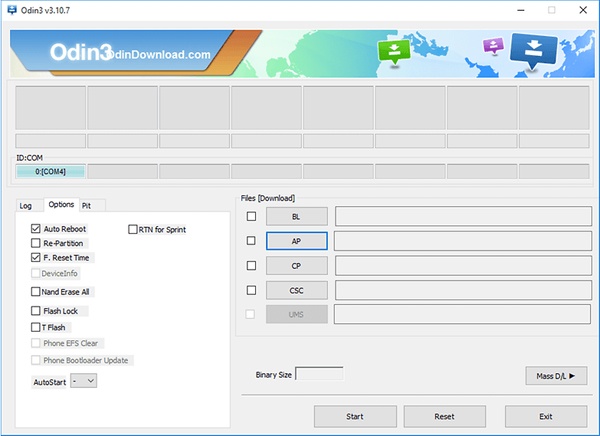
Шаг 4. После вышеуказанных операций вы увидите новое окно с сообщением «PASS» в главном меню, что означает, что восстановление TWRP успешно загрузилось. Теперь вам нужно скачать SuperSU, разархивировать и скопировать zip-файл SuperSU на свой телефон.
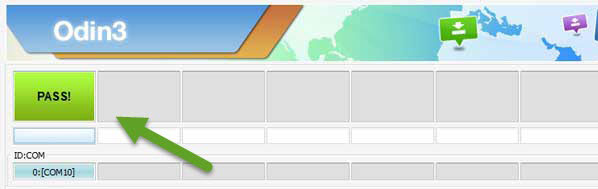
Шаг 5. Теперь вы можете отключить устройство от компьютера и перевести его в режим восстановления, одновременно нажав кнопки «Домой», «Питание» и «Увеличение громкости».
Шаг 6. Вернитесь в главное меню TWRP и найдите кнопку «Установить». Коснитесь его и выберите zip-файл SuperSU.
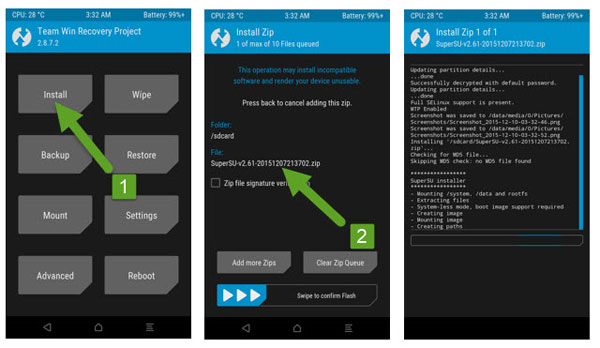
Шаг 7. Когда процесс перепрошивки завершится, вы можете перезагрузить телефон Huawei, и теперь у вас есть все права root.
Похожие статьи: